V5
家具などの点景を壁面にぴったり合わせて配置するには?
家具などの3D点景を壁面にぴったりと合わせて配置することができます。
いったん配置した後で、点景の調整ツールの「面上に寄せて移動」という方法を使って移動します。(V5.0以降)
-
点景の配置
3D点景を配置し、点景マネージャのリストで選択します。 -
調整の開始
点景マネージャの「調整」アイコンをクリックします。
画像上で、点景に調整ツールが表示されます。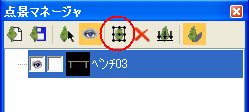
配置した点景のうち一部のみを保存して別アングルのファイルに配置したい
配置した点景は、未確定の状態であれば、点景ファイル(.pcf)に保存することができます。
このファイルを使って、同じモデルから作成した別アングルのEPixファイルに、同じ点景を一括して同じ位置に配置することができます。
この時、一部の点景のみを保存して配置することも可能です。(V5.0以降)
操作方法は以下のとおりです。
-
点景を配置します。
V5.0新機能紹介シリーズ 配置する点景を切り替える操作を行わず、異なる点景を次々と配置する
例えば、複数の人物点景を配置するとき、配置する度に点景を選択し直す操作が面倒だと思ったことはありませんか?
V5から搭載された「マルチ点景」機能を使用すると配置する点景を切り替える操作が不要です。 「マルチ点景」の「単体」モードでは、クリックするたびに、配置する点景が自動的に切り替わるので、異なる点景を1つずつ配置するときに有効です。
![]() STEP1:早わかり「マルチ点景」「単体」 モード
STEP1:早わかり「マルチ点景」「単体」 モード
V5.0新機能紹介シリーズ 複数の点景を一度にグリッド上に配置する
例えば、人物などの点景をグリッド上にランダムに複数個配置したいことはありませんか?
V5から搭載された「マルチ点景:グリッド配置」機能を使用すると一度の操作で群集を表現できます。
![]() STEP1:早わかり「マルチ点景:グリッド配置」
STEP1:早わかり「マルチ点景:グリッド配置」
V5.0新機能紹介シリーズ アートテクスチャで初期プレゼンイメージを作成
| V5より「アートテクスチャ」「アートグレイン」スタイルが多数追加されました。この独自の素材を使用して、計画段階の初期プレゼン用のイメージを作成する方法を紹介します。 |
絵に強弱をつけたり、詳細部分を適切に省略することで、制作時間を大幅に軽減することが可能です。設計時のボリュームスタディから、デザイン検討に至るまで、イメージ作りを幅広く支援します。是非ご利用ください。
クリックしたところがペイントされないようにするには?
Piranesiでは通常、画像上でクリックした領域が、選択されているツールや、ロックの設定に応じてペイントされます。
逆に、ロックの「反転」機能を利用して、クリックしたところがペイントされないようにすることも可能です。(V5.0以降)
-
何らかのロックを設定します。
-
「ロック」ツールバーの一番下の「ロック設定」ボタンをクリックします。
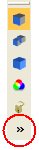
「ロック設定」ウィンドウが表示されます。
マテリアルロックでマテリアル名を指定する際、ワイルドカードを使って複数のマテリアルを指定したい
マテリアルロックでは、マテリアル名を指定してペイント領域を制限することができます。
V5.0からは、このマテリアル名にワイルドカード文字列を使用して、複数のマテリアルを指定できるようになりました。
複数のマテリアルで名称の一部が共通の場合、すべてのマテリアルを全部追加するのではなく、共通しない名称をワイルドカード文字列で指定します。
例)
「Stone Capping」と「Stone Blocks」というマテリアルがあり、この二つのマテリアルだけをペイントしたい。
従来の方法では、ロック設定の「ピック」ボタンやリストからマテリアルを1つずつ選択して追加していました。
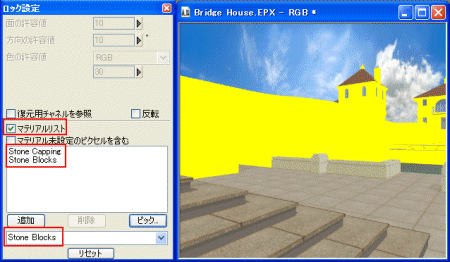
V5.0では、共通する文字列以外をワイルドカード文字列「*」や「?」を使ってまとめます。
ペイントしたテクスチャがぼやけている
ペイントしたテクスチャがぼやけている場合や、パターンが不鮮明な場合は、テクスチャのモードを「選択面:自動」、「連続:自動」に変更してみましょう。(V5.0以降)
V5.0以降では、テクスチャのマッピング精度が大幅に向上しましたので、モードを変更することで、テクスチャがより鮮明になる可能性があります。
特に、パースがきつい箇所、ピクセル間の移動距離が大きい箇所(例:地面の奥の方、側面)などでは、効果が顕著な場合が多いので、ぜひお試しください。
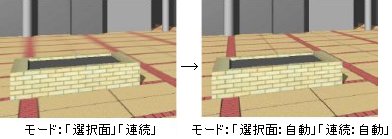
V5.0新機能紹介シリーズ 3次元のパースラインに沿ってスケッチする
CGイメージの中にスケッチをしてエスキス風の線を作図したいと思ったことはありませんか?V5から搭載された「ペン」ツールの「3D」機能を使用すると、3次元のパースラインに沿ったスケッチを簡単に作成できます。
![]() STEP1:早わかり「3Dスケッチ」
STEP1:早わかり「3Dスケッチ」
スタイルマネージャにあらかじめ保存されたスタイルを使って線を作図します。
住宅外観パースで隣家を簡単に配置するには?
美しく完成した住宅の外観パース。
でも、背景に何もなくて地平線がそのまま見えているとリアルではありません。
植栽を置くという方法もありますが、たくさん置き過ぎすると「森の中の一軒家」になってしまうし、現地写真を背景にしようとしても、狭小地の場合は良いアングルの撮影が難しい場合がしばしばです。
こんなときの強い味方が、Piranesi V5.0の標準スタイルとして搭載されている「隣家」の点景です。これを住宅の周囲にいくつか配置してみましょう。たちまちリアルな家並みができあがります。
-
スタイルセレクタまたはスタイルマネージャを開きます。
-
「点景3D」ライブラリの「12その他」カテゴリを開きます。
